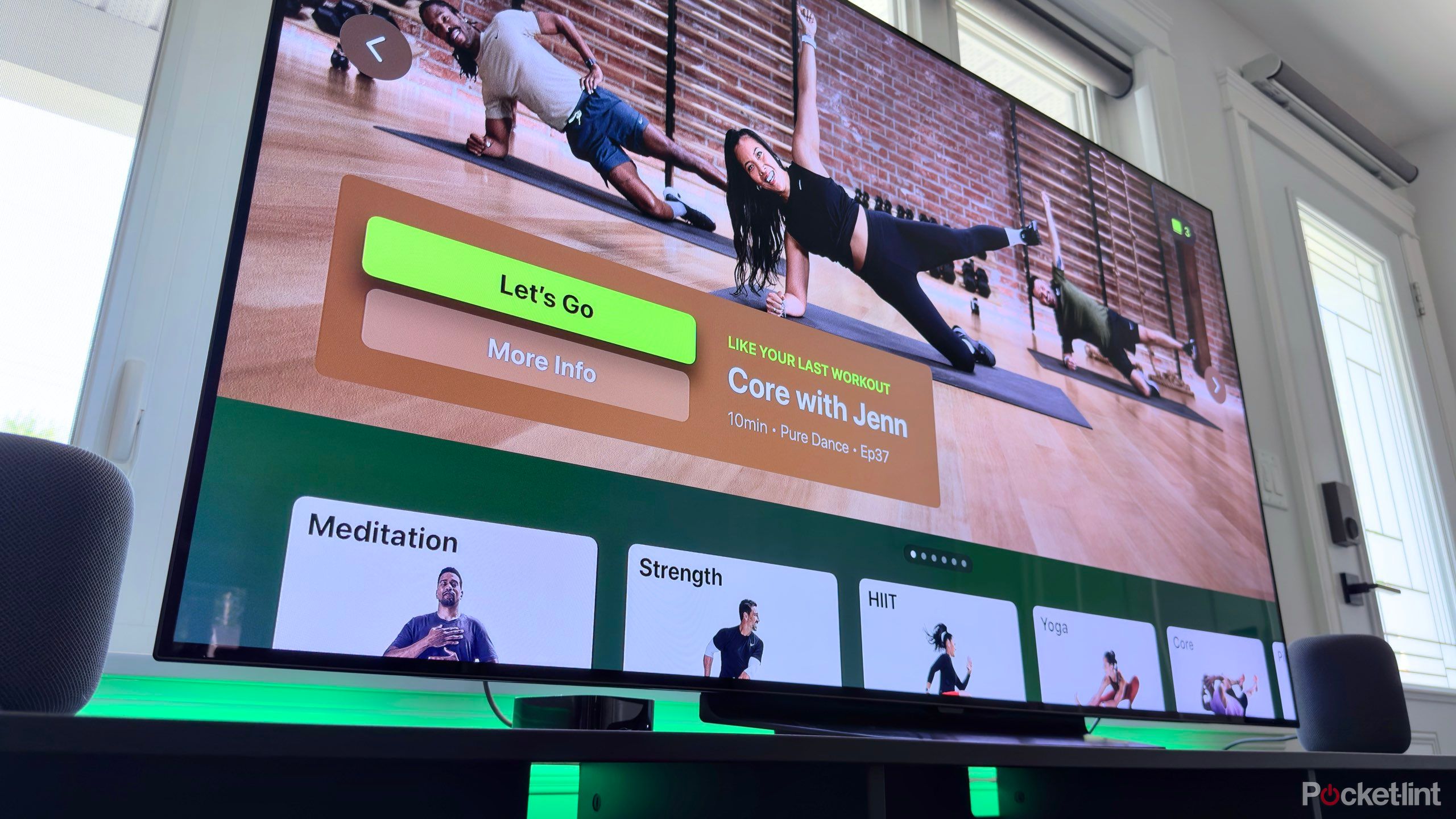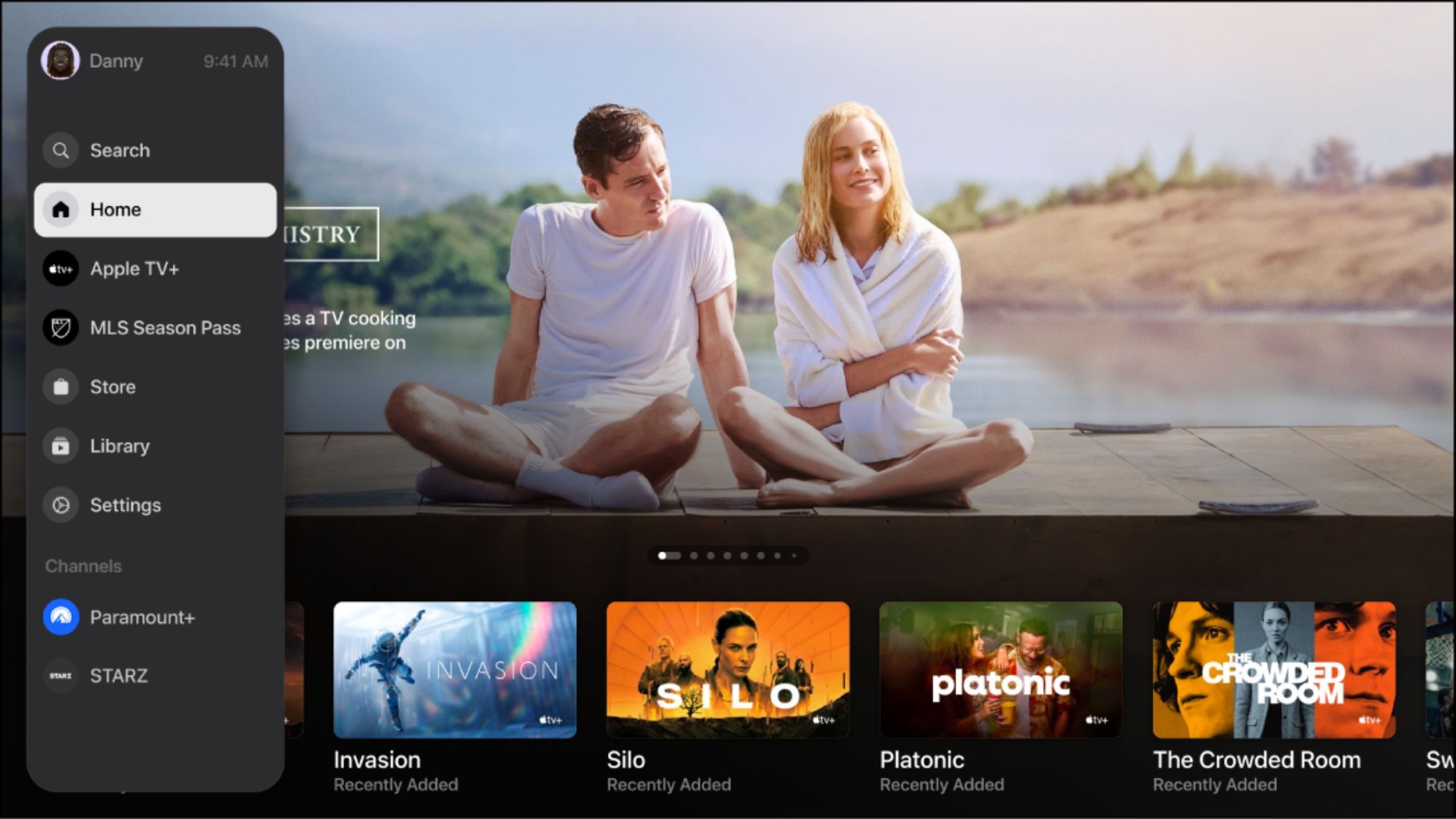Bài học chính
- Dễ dàng tìm thấy điều khiển từ xa Apple TV 4K bằng iPhone của bạn.
- Khắc phục các ứng dụng bị kẹt bằng cách buộc đóng chúng bằng cách nhấn đúp vào điều khiển từ xa.
- Rút phích cắm và cắm lại Apple TV 4K nếu thiết bị không bật hoặc thực hiện khôi phục cài đặt gốc nếu cần.
Apple TV 4K là một thiết bị phát trực tuyến tuyệt vời và nó là thiết bị đã chinh phục tôi một cách sâu sắc mặc dù nó là thiết bị thiết bị Apple duy nhất tôi sở hữu. Tuy nhiên, dù tôi có thích nó đến đâu thì điều đó không có nghĩa là nó không có vấn đề. Mặc dù tôi chưa gặp phải điều gì quá nghiêm trọng như nó chỉ đơn giản làm tôi thất vọng chỉ sau một đêm, nhưng đã có một loạt vấn đề khó chịu. May mắn thay, mọi vấn đề tôi gặp phải đều không quá phức tạp để khắc phục.

Apple TV 4K (2022)
- Thương hiệu
- Quả táo
- Bộ giải mã Bluetooth
- 5.0
- Wi-Fi
- 6
Danh sách này đề cập đến 5 sự cố phổ biến về Apple TV 4K mà bạn có thể gặp phải và cách khắc phục chúng. Trong nhiều trường hợp, các vấn đề có thể tự giải thích được nhưng bạn có thể học được một hoặc hai điều. Ví dụ: bạn có thể chưa biết rằng bạn có thể dễ dàng tìm lại chiếc điều khiển từ xa bị mất của mình miễn là bạn có iPhone bên mình.

Có liên quan
11 thủ thuật Apple TV tiết kiệm thời gian
Từ các menu bí mật đến các tùy chọn cuộn dễ dàng, đêm xem phim với Apple TV thậm chí còn tuyệt vời hơn.
1 Cách tìm điều khiển từ xa Apple TV 4K bị mất của bạn
Bạn chỉ cần một chiếc iPhone
Điều khiển từ xa Apple TV 4K không phải là một điều khiển từ xa lớn và kích thước nhỏ của nó khiến bạn dễ dàng đặt sai vị trí. Tuy nhiên, cho dù bạn có làm mất nó giữa các đệm ghế hay mang nó sang phòng khác, chỉ cần bạn có iPhone bên mình thì việc tìm lại nó không bao giờ khó khăn.
Trên iPhone của bạn, hãy làm theo các bước sau nếu bạn làm mất điều khiển từ xa Apple TV 4K.
- Mở Trung tâm điều khiển trên iPhone của bạn.
- Nhấn vào Apple TV từ xa.
- Nhấn vào thiết bị danh sách rồi chọn Tìm thấy bên cạnh chiếc điều khiển bị mất của bạn.
- Làm theo lời nhắc để tìm điều khiển từ xa của bạn.
Làm theo các bước này sẽ mở ra thứ gì đó giống như bản đồ nhiệt, bản đồ này sẽ lớn hơn khi bạn càng ở gần điều khiển từ xa. Đáng buồn thay, điều khiển từ xa không có cách tự tạo ra tiếng ồn, vì vậy bạn phải tắt hình ảnh để tìm điều khiển từ xa bị mất của mình. Bạn cũng có thể sử dụng iPhone của mình làm điều khiển từ xa trong trường hợp khẩn cấp, nhưng đôi khi bạn sẽ muốn theo dõi chính điều khiển từ xa đó. Nếu không có iPhone, bạn phải tìm điều khiển từ xa theo cách cổ điển là lật trên đệm ghế và xem liệu nó có trượt xuống vực thẳm hay không.

Có liên quan
Tôi đã tìm thấy một tính năng ẩn của Apple TV 4K có thể thay đổi cuộc chơi dành cho các bậc cha mẹ
Đừng lo lắng về việc đánh thức những người còn lại trong nhà sau khi sử dụng thủ thuật Apple TV 4K này.
2 Khắc phục các ứng dụng bị kẹt hoặc bị đóng băng của bạn
Giúp mọi việc diễn ra suôn sẻ trở lại
Braden Newell/Pocket-lint
Bạn có thể mở khá nhiều ứng dụng cùng lúc trên Apple TV 4K, nhưng điều đó không có nghĩa là bạn nên làm như vậy. Mặc dù thật tuyệt khi mở thứ gì đó từ nơi bạn đã dừng lại, tương tự như tính năng Tiếp tục nhanh trên Xbox Series X|S, nhưng bạn có thể thấy mọi thứ chậm chạp khi làm như vậy. Hóa ra, việc buộc đóng một ứng dụng cũng đơn giản như nhấn đúp vào biểu tượng TV trên điều khiển từ xa Và vuốt lên. Nhấn đúp vào biểu tượng TV sẽ hiển thị cho bạn mọi ứng dụng bạn đã mở trên thiết bị của mình để bạn có thể đóng mọi ứng dụng bạn muốn miễn là bạn cuộn qua ứng dụng đó.
Apple TV 4K là một thiết bị phát trực tuyến tuyệt vời và nó là thiết bị đã chinh phục tôi một cách sâu sắc mặc dù đây là thiết bị Apple duy nhất mà tôi sở hữu.
Các ứng dụng không có thời gian khởi động lâu nên bạn sẽ không mất nhiều thời gian khi thực hiện việc này. Mặc dù bạn sẽ không ở trên màn hình mà bạn sử dụng lần cuối nhưng sẽ chỉ mất vài giây để điều hướng trở lại màn hình đó. Nếu bạn vô tình chạm hai lần vào biểu tượng TV, chỉ cần nhấn nút quay lại để quay lại màn hình chính thông thường. Nếu bạn có Apple TV 4K cũ hơn như tôi, bạn có thể nhận thấy nó có một số dấu hiệu cũ kỹ như ứng dụng bị kẹt, vì vậy đây là một cách khắc phục hay cần biết.

Có liên quan
9 dấu hiệu bạn nên nâng cấp Apple TV
Cho dù Apple TV của bạn đang bị giật nghiêm trọng hay bạn vẫn đang xem ở chế độ HD thì đây là một số dấu hiệu cần nâng cấp.
3 Phải làm gì khi Apple TV 4K của bạn không bật
Đôi khi đó là một sửa chữa dễ dàng
Nghe có vẻ sáo rỗng nhưng đôi khi cách khắc phục cơ bản nhất cho mọi thứ là rút phích cắm và cắm lại. Thông thường, đó là cách khắc phục tất cả các vấn đề của tôi khi Apple TV 4K không bật. Có một vài điều khác bạn cũng có thể kiểm tra. Nếu bạn nhận thấy đèn trên Apple TV 4K bật sáng nhưng không có hình ảnh thì bạn nên kiểm tra xem dây HDMI đã được cắm đúng chưa. Đôi khi, dây của bạn có thể bị hỏng và cần được thay thế.
Bạn cũng nên kiểm tra dây nguồn để đảm bảo nó đang hoạt động và đã cắm điện. Nếu có thể, bạn nên thử dây ở một ổ cắm khác để loại trừ khả năng ổ cắm có vấn đề. Nếu điều này không thành công, cách tốt nhất tiếp theo của bạn là liên hệ với Apple hoặc mua một thiết bị phát trực tuyến mới.

Có liên quan
4 cách để nhận Apple TV+ miễn phí
Một số chỉ là đăng ký đơn giản, nhưng một số khác chỉ là tạm thời hoặc sẽ khiến bạn phải trả phí theo những cách khác.
4 Cách thiết lập lại cứng cho Apple TV 4K của bạn
Một khởi đầu mới có thể là điều cần thiết
Khôi phục cài đặt gốc thường là giải pháp cuối cùng nhưng đôi khi bạn không có lựa chọn nào khác để khôi phục lại bảng điều khiển trò chơi, TV hoặc điện thoại của mình. Điều tương tự cũng áp dụng cho Apple TV 4K và cách thực hiện hard reset rất đơn giản. Trên Apple TV 4K của bạn, hãy chọn Cài đặtđi đến Hệ thốngsau đó chọn Cài lại. Nếu bạn muốn thực hiện khôi phục cài đặt gốc và sau đó để Apple TV 4K tự động cập nhật lên phần mềm mới nhất, hãy chọn Đặt lại và cập nhật.
Apple TV 4K của bạn vẫn phải bật để bạn hard reset.
Thao tác này sẽ xóa mọi thứ trên Apple TV 4K của bạn, vì vậy, bạn sẽ cần cài đặt lại tất cả ứng dụng bạn có trước đây nếu thực hiện việc này. Vì điều này, bạn muốn đảm bảo rằng mình đã sử dụng hết tất cả các lựa chọn khác trước khi thực hiện bước này. Nếu bạn chỉ cài đặt một số ứng dụng phát trực tuyến thì cũng không sao, nhưng nếu việc cài đặt lại mọi thứ sẽ tốn thời gian, hãy thử tìm một lộ trình khác.
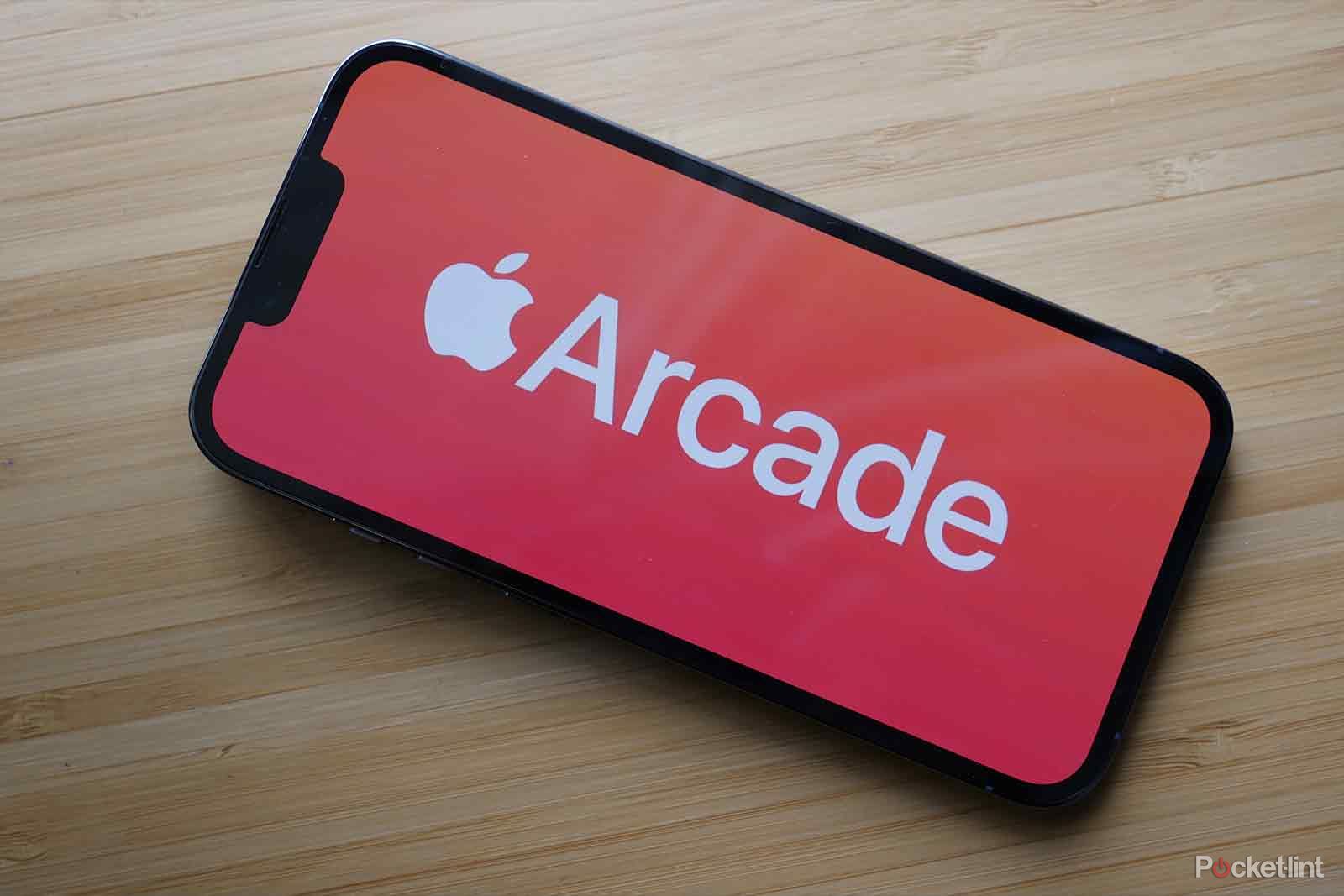
Có liên quan
Apple Arcade là gì? Giá, thiết bị, danh sách trò chơi và giải thích thêm
Apple Arcade là dịch vụ đăng ký trả phí dành cho iPhone, iPad, Mac và Apple TV. Đây là chi phí bao nhiêu và số tiền bạn nhận được.
5 Không đủ dung lượng cho ứng dụng
Không có nhiều bản sửa lỗi ở đây
Apple TV 4K sẽ không bao giờ gặp bất kỳ sự cố nào nếu tất cả những gì bạn làm là tải xuống nhiều ứng dụng phát trực tuyến, nhưng vì thiết bị này có khả năng làm được nhiều việc hơn thế nên bạn có thể gặp phải vấn đề về dung lượng. Cách tốt nhất để làm điều này là mua trước Apple TV 4K có nhiều dung lượng lưu trữ nhất. Điều này đảm bảo bạn sẽ có thể phù hợp với các ứng dụng và trò chơi Apple Arcade.
Thật không may, khi bạn đạt đến giới hạn dung lượng lưu trữ, lựa chọn duy nhất của bạn là gỡ cài đặt mọi thứ. Apple TV 4K không cho phép bạn thêm bộ nhớ bổ sung thông qua thẻ SD. Điều tốt là việc gỡ cài đặt thứ gì đó chỉ mất vài giây và hầu hết mọi người sẽ không đạt đến giới hạn của Apple TV 4K.

Có liên quan
Apple TV+ có thể nhận được quảng cáo trong tương lai gần
Cho đến nay, Apple là một trong những công ty lớn cuối cùng từ chối quảng cáo.
6 Màn hình đen nhấp nháy khi xem nội dung
Một sửa chữa dễ dàng hơn bạn nghĩ
Quả táo
Điều khiến tôi khó chịu kể từ khi mua Apple TV 4K là màn hình đen nhấp nháy làm gián đoạn việc xem của tôi trong vài giây mỗi lần. Trong một thời gian dài, tôi giải quyết vấn đề chỉ bằng cách chịu đựng nó, nhưng sau đó tôi nhận ra rằng mọi chuyện không nhất thiết phải như vậy. Vấn đề là thiết bị của tôi đã chuyển đổi từ SDR sang HDR cho video và quảng cáo và điều đó gây ra độ trễ nhỏ. Thực hiện theo các bước cơ bản sau để khắc phục sự cố.
- Bật Apple TV 4K của bạn.
- đi vào Cài đặt.
- Lựa chọn Video và âm thanh.
- Thay đổi Định dạng ĐẾN SDR 4K.
Miễn là bạn luôn điều chỉnh tốc độ khung hình và phạm vi khung hình để phù hợp với nội dung, bạn vẫn sẽ tận dụng được lợi thế khi nội dung bạn đang xem có HDR. Để 4K HDR liên tục có nghĩa là bạn phải thường xuyên xử lý màn hình đen. Đây là cách khắc phục mà tôi ước mình đã biết sớm hơn nhiều, nhưng muộn còn hơn không.

Có liên quan
Apple TV có tính năng tùy biến sâu hầu như không ai sử dụng
Apple TV có thể được tùy chỉnh theo mong muốn của bạn.